D-Link社のルーターでさまざまな記事を書く予定ですが、ほとんどすべての記事で、機能の設定やパスワードの変更などのためにD-Linkの設定を入力する方法を書く必要があります。 D-link DIR-615をセットアップしたので、コントロールパネルに入るプロセスを完全に説明する必要がありました。そこで、D-Linkルーターの設定入力方法について詳しく記事を用意することにしました。そして他の記事では、この記事へのリンクを貼るだけです:)私はすでに一般的な記事(すべてのメーカー向け)、特にZyXELルーターについて書いています。ルーターメーカーごとにそのような指示を用意していきます。
D-Linksを使用すると、設定は非常に簡単です。ほとんどのメーカーのように。また、以前にAsusを使用したことがある場合、またはたとえばTp-Linkを使用している場合は、D-Linkのコントロールパネルへのアクセスに問題はありません。すでにいくつかの記事で、D-Linkの設定がほとんどすべてのファームウェアアップデートで外観が変わるという事実が気に入らないと書いています。ちなみに、更新方法はすでにここに書いています。まあ、わかりました、彼らのルーターは良いです、人気があります、あなたはこれを無視することができます、それは指示を準備するのが難しいだけです。この記事は、D-Link DIR-615ルーター(ファームウェア2.5.20)の例を使用して作成します。
D-Link設定の入力
いつものように、最初にルーターを、設定を入力するデバイスに接続する必要があります。デスクトップコンピューター、ラップトップ、タブレット、電話、さらにはテレビでもかまいません。ただし、可能であれば、ネットワークケーブルを介してルーターを構成することをお勧めします。つまり、このビジネスには固定PCまたはラップトップを使用します。ただし、これが不可能な場合は、同じラップトップまたはモバイルデバイスからWi-Fi経由で構成できます。
ネットワークケーブル接続
ケーブルはルーターに含まれている必要があります。それを受け取り、ルーターをコンピューターに接続します。このような:

ルータでは、ケーブルを4つのLANコネクタの1つに接続します。コンピューターまたはラップトップで、ネットワークコネクタに接続します。ここでは問題はないはずです。
設定を入力するためのWi-Fi接続
ケーブル接続できない(またはケーブルがない)デバイスからルーターを構成する場合は、Wi-Fi経由で接続できます。すでにルーターを使用している場合は、その方法を知っています。ルーターが新しく、構成する場合は、ルーターに電源を接続した直後に、ワイヤレスネットワークをブロードキャストします。その名前が標準になります。そして私が理解した限り、それはあなたのルーターモデルと同じです。たとえば、D-Link DIR-615の場合、デフォルトのWi-Fiネットワークの名前は「DIR-615」です。
デバイス上のネットワークを見つけて選択します。たとえば、ラップトップの場合(ラップトップをWi-Fiに接続する方法についてはここで説明しました)。
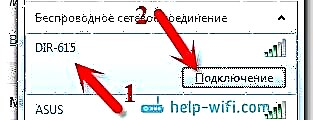
デフォルトのネットワークにはパスワードがない場合があります(この場合、対応するアイコンが横に表示され、パスワード要求は表示されません)。ただし、新しいルーターでも、すべての設定がデフォルトでオンになっていると、ネットワークを保護できます。標準パスワードはルーターの下部に表示され、次のように署名されています WPSピン.

接続時にパスワードの入力を求められた場合は、パスワードを入力します。ルーターへの接続を確立する必要があります。
192.168.0.1のコントロールパネルに移動します
最も重要なポイント:設定を入力するためのすべての標準データは、ルーター自体のステッカーに示されています。

設定にアクセスするためのIPアドレスがそこに示されていますが、D-Linkの場合は 192.168.0.1..。ユーザー名- 管理者、および標準パスワードは 管理者.
任意のブラウザを開き、アドレスバーにIPを入力します-192.168.0.1..。私たちはそれを渡します。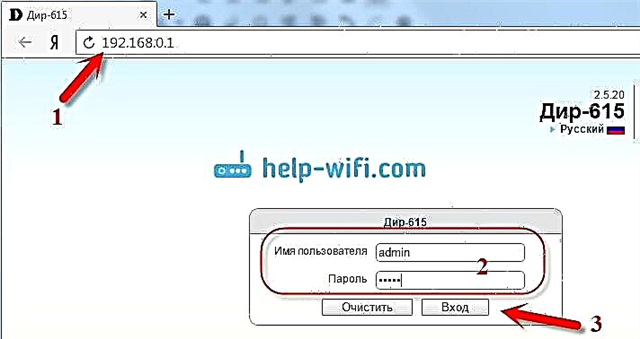
ユーザー名とパスワードの入力を求められます。ユーザー名adminとパスワードもadminを指定します。ただし、まだ変更していない場合に限ります。変更された場合は、インストールされたものを示します。また、忘れた場合は、設定をリセットする必要があります(ルーターのRESETボタンを鋭いもので10秒間押します)。
ルーターのコントロールパネルが開き、ウィンドウがすぐに表示されます。このウィンドウで、新しいパスワードを2回指定する必要があります。このパスワードは、後で(adminの代わりに)設定を入力するために使用されます。指定してボタンをクリックしてください 完了.
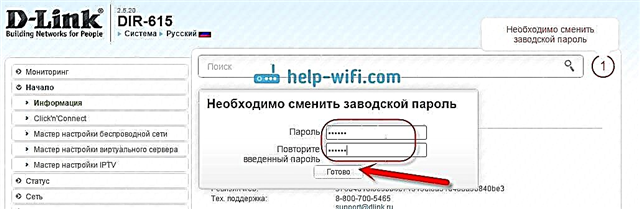
設定を保存します。メニュー項目をクリックします システム (上)を選択します 保存する.
これで、ルーターの構成を続行できます。設定を保存することを忘れないでください。完了したら、ルーターを再起動します(プラグを抜いて電源を入れます)。











